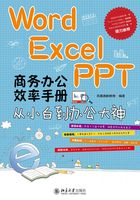
1.1 制作劳动合同
劳动合同是用人单位和劳动者之间签订的合同,它既是劳动者实现合法权益的保障,也是用人单位提高生产效益的重要手段,所以,在制作劳动合同时,可以在遵循劳动法律法规的前提下,根据公司情况,制定合理、合法、有效的劳动合同。
本例使用编辑Word文档的方法,详细介绍制作劳动合同类文档的具体步骤。“劳动合同”文档制作完成后的效果如图1-1所示。

图1-1
制作思路
在Word中制作“劳动合同”文档的流程与思路如下
1.创建劳动合同文档:在Word中新建一个文档,并对其保存并命名为“劳动合同”。
2.制作劳动合同首页:在文档中输入劳动合同首页文字内容,并对文字的字体格式和段落格式进行设置。
3.制作劳动合同正文页:通过复制输入劳动合同正文内容,然后查找和替换文档中多余的空行,最后对文档中文本的格式进行相应的设置。
4.阅览和打印劳动合同:通过预览视图对文档内容进行查看,然后对制作好的劳动合同进行打印。
1.1.1 创建劳动合同文档
在编排劳动合同前,首先需要在Word 2016中新建文档,并对文档进行保存。
1.新建空白文档
若想使用Word 2016制作办公文档,首先需要新建一个文档,然后才能在文档中输入内容。
第1步:选择【空白文档】选项 启动Word 2016,在打开的页面右侧选择【空白文档】选项,如图1-2所示。

图1-2
第2步:新建空白文档 即可新建一个名为【文档1】的空白文档,如图1-3所示。

图1-3
知识加油站
启动Word 2016后,在打开的界面右侧显示了Word提供的文档模板,选择相应的模板选项,在计算机连接网络的情况下,可下载该模板,下载完成后,即可新建该模板文档。
2.保存文档
对于新建的文档,可以先将其以相应的文档名称进行保存,这样方便对文档进行区分。
第1步:设置保存选项 ❶单击【文件】菜单项,在打开的页面左侧选择【另存为】选项;❷单击页面中间的【浏览】 按钮,如图1-4所示。

图1-4
第2步:设置保存参数 ❶打开【另存为】对话框后,在地址栏中设置保存位置;❷在【文件名】文本框中输入【劳动合同】; ❸单击【保存】按钮即可保存文档,如图1-5所示。

图1-5
知识加油站
如果是第一次进行保存,那么可直接在快速访问工具栏中单击【保存】按钮 ,也可打开【另存为】对话框进行保存。
,也可打开【另存为】对话框进行保存。
1.1.2 制作劳动合同首页
对文档进行保存后,就可开始制作文档了,本节将制作劳动合同的首页。
1.输入首页内容
劳动合同首页主要包含劳动合同编号及用人单位和劳动者的基本信息。
将输入法切换到自己熟练的输入法,❶在光标处输入“劳动合同书”文本;❷按【Enter】键进行换行,即将光标插入点定位在第二行行首,继续输入劳动合同首页内容,如图1-6所示。

图1-6
2.编辑首页文字
输入首页内容后,就可开始对首页文字进行编辑,使其更符合正式劳动合同格式。
第1步:设置标题字体格式 ❶选择【劳动合同书】文本;❷设置字体为【黑体】; ❸设置字号为【初号】; ❹单击【开始】选项卡【段落】组中的【居中】按钮 ,如图1-7所示。
,如图1-7所示。

图1-7
第2步:添加下画线❶选择【编号:】文本,在【字体】组中将【字体】设置为【黑体】;❷将字号设置为【小二】; ❸单击【字体】 组中的【下画线】按钮 ; ❹在文本后输入空格,增加下画线长度,如图1-8所示。
; ❹在文本后输入空格,增加下画线长度,如图1-8所示。

图1-8
第3步:设置行距 ❶使用前面设置字体、字号和下画线的方法,设置【编号:】以下的所有文本的格式,然后选择除“劳动合同书”外的所有文本;❷单击【段落】组中的【行和段落间距】按钮 ; ❸在弹出的下拉列表中选择【2.5】选项,如图1-9所示。
; ❸在弹出的下拉列表中选择【2.5】选项,如图1-9所示。

图1-9
第4步:按【Enter】键调整间距 将光标定位到【劳动合同书】文本后,按两次【Enter】键调整段落间距,如图1-10所示。

图1-10
1.1.3 制作劳动合同正文页
制作好劳动合同首页后,就可开始输入劳动合同正文内容,并对其进行编排。
1.插入分页符
当文档首页被填满时,继续输入文本会自动添加空白页,如果首页未填满,就需要添加空白页时,需要通过插入分页符来实现。
❶将光标定位到首页的末尾处,单击【下画线】按钮 取消下画线;❷单击【插入】选项卡【页面】组中的【分页】按钮分页,如图1-11所示。
取消下画线;❷单击【插入】选项卡【页面】组中的【分页】按钮分页,如图1-11所示。

图1-11
2.复制与粘贴文本内容
在录入和编辑文档内容时,有时需要从外部文件或其他文档中复制一些文本内容,本例将从记事本程序中复制劳动合同的内容。
第1步:复制文本内容 按【Ctrl+A】组合键选择所有文本,❶单击【编辑】菜单项;❷在弹出的下拉菜单中选择【复制】命令,如图1-12所示。

图1-12
第2步:粘贴文本内容 切换到【劳动合同】Word文档窗口,将光标定位到第2页的开始处,❶单击【字体】组中的【清除所有格式】按钮 清除文本格式;❷再选择【剪贴板】组中的【粘贴】按钮粘贴文本,如图1-13所示。
清除文本格式;❷再选择【剪贴板】组中的【粘贴】按钮粘贴文本,如图1-13所示。

图1-13
知识加油站
在Word 2016中粘贴、复制内容时,根据复制源内容不同,会出现一些粘贴选项供用户选择,单击【粘贴】下拉按钮 ,或按【Ctrl】 键即可打开粘贴选项,在选项中选择所需要的格式选项即可。
,或按【Ctrl】 键即可打开粘贴选项,在选项中选择所需要的格式选项即可。
3.查找和替换空行
将记事本中的文本复制到Word文档中后,会发现有多余的空行,这时利用查找和替换功能删除多余的空行。
第1步:选择【替换】选项 选择【开始】选项卡【编辑】组中的【替换】选项,如图1-14所示。

图1-14
第2步:设置查找内容 打开【查找和替换】对话框,默认选择【替换】选项卡,❶将光标定位到【查找内容】下拉列表框中;❷单击【更多】按钮展开对话框,再单击【特殊格式】按钮;❸在弹出的下拉列表中选择【段落标记】选项,如图1-15所示。

图1-15
第3步:查找和替换空行 ❶使用相同的方法再在【查找内容】下拉列表框中添加一个段落标记;❷在【替换为】下拉列表框中添加一个段落标记;❸单击【查找下一处】按钮开始查找内容;❹单击【替换】按钮替换查找到的内容,如图1-16所示。

图1-16
第4步:继续查找替换空行 继续查找下一处段落标记,如果需要替换,单击【替换】按钮进行替换。当查找到文档最后时,会弹出提示对话框,提示已到文档末尾,单击【否】按钮,如图1-17所示。

图1-17
第5步:查看替换空行后的效果 使用相同的方法继续对查找的内容进行替换,替换完成后,单击【关闭】按钮,返回文档编辑区,即可查看替换空行后的效果,如图1-18所示。

图1-18
知识加油站
若要一次性将文档中连续的两个段落标记替换为一个段落标记,可单击【全部替换】按钮,一次性完成替换。
4.设置文本格式
要想使制作的劳动合同内容更正式,还需要对劳动合同正文内容的文本格式进行设置。
第1步:设置字体格式 ❶选择【劳动合同】文本,将字号设置为【二号】; ❷单击【加粗】按钮 加粗文本;❸单击【段落】组中的【居中】按钮
加粗文本;❸单击【段落】组中的【居中】按钮 ,如图1-19所示。
,如图1-19所示。

图1-19
第2步:添加下画线 按住【Ctrl】键选择需要添加下画线的空格,单击【字体】组中的【下画线】按钮 ,如图1-20所示。
,如图1-20所示。

图1-20
知识加油站
直接单击【下画线】按钮 ,将会添加默认的下画线样式,若想添加其他样式的下画线,可单击【下画线】下拉按钮
,将会添加默认的下画线样式,若想添加其他样式的下画线,可单击【下画线】下拉按钮 ,在弹出的下拉列表中显示了提供的下画线样式,选择需要的样式即可。
,在弹出的下拉列表中显示了提供的下画线样式,选择需要的样式即可。
第3步:设置段落格式 选择除【劳动合同】文本外的所有文本,单击【段落】组右下角的【段落设置】按钮 ,打开【段落】对话框,❶在【特殊格式】下拉列表框中选择【首行缩进】选项;❷在【行距】下拉列表框中选择【1.5倍行距】选项;❸单击【确定】按钮,如图1-21所示。
,打开【段落】对话框,❶在【特殊格式】下拉列表框中选择【首行缩进】选项;❷在【行距】下拉列表框中选择【1.5倍行距】选项;❸单击【确定】按钮,如图1-21所示。
知识加油站
在【特殊格式】下拉列表框中还提供了【悬挂缩进】选项,该选项表示段落的首行文本不变,而除首行以外的其他行将缩进一定的距离。

图1-21
第4步:加粗文本 按住【Ctrl】键选择不连续的带【一、二、三、……】编号的段落,❶将其字号设置为【小四】; ❷单击【加粗】按钮 加粗文本,如图1-22所示。
加粗文本,如图1-22所示。

图1-22
第5步:添加项目符号 选择【第十七条】下的3段文本,❶单击【编号】下拉按钮 ;❷在弹出的下拉列表中选择带勾项目符号,如图1-23所示。
;❷在弹出的下拉列表中选择带勾项目符号,如图1-23所示。

图1-23
1.1.4 阅览和打印劳动合同
制作好劳动合同文档后,可对劳动合同内容和效果进行阅览,确认无误后可对其进行打印。
1.阅览劳动合同
制作完文档后,为了提高内容的正确性,可对文档进行阅读,当文档中的文字内容较多时,可通过阅读视图来对文档中的内容进行阅览。
第1步:单击【阅读视图】按钮 ❶单击【视图】选项卡;❷在【视图】组中单击【阅读视图】按钮,如图1-24所示。

图1-24
第2步:阅读文档内容 进入阅读视图,对该屏中的内容进行查看,查看完成后,单击 按钮或
按钮或 按钮切换到上一屏或下一屏进行查看,如图1-25所示。
按钮切换到上一屏或下一屏进行查看,如图1-25所示。

图1-25
2.打印劳动合同
通过阅读视图查看完文档内容并确认无误后,就可将劳动合同打印出来,以便劳动者和用人单位填写。
❶单击【文件】菜单项,在打开的界面左侧选择【打印】选项;❷在页面右侧的【打印机】下拉列表中选择连接的打印机;❸在【份数】数值框中输入要打印的份数,如输入【5】;❹其他保持默认设置,单击【打印】按钮进行打印,如图1-26所示。至此完成本例的制作。

图1-26